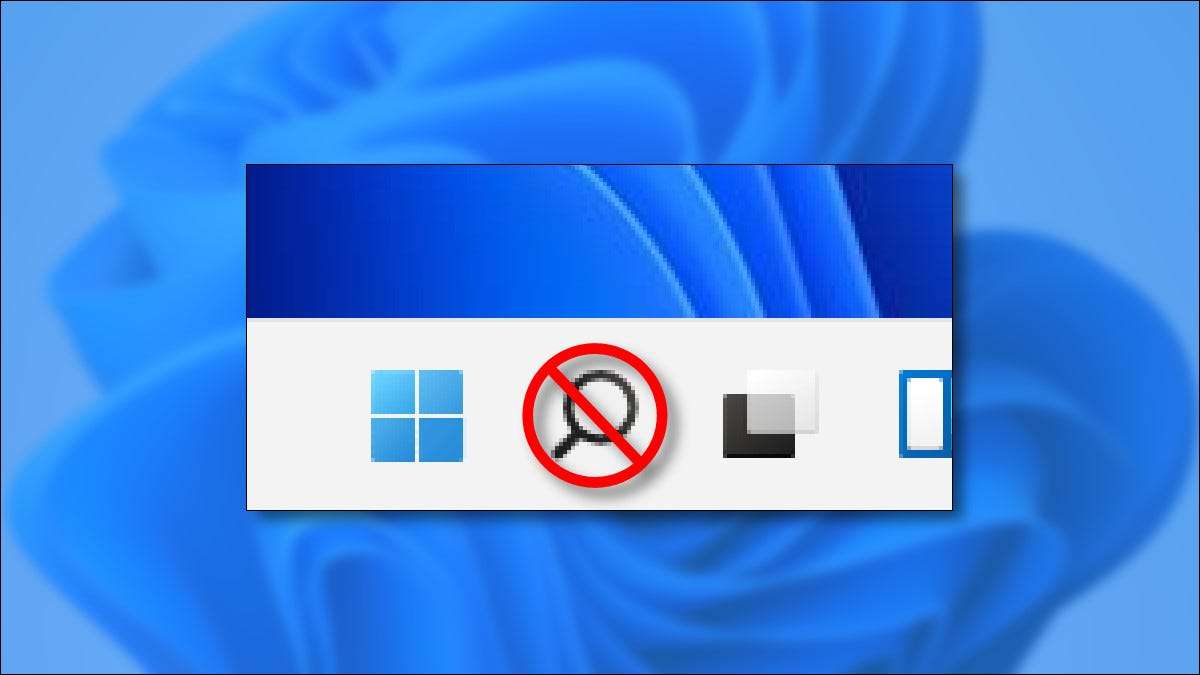
Tìm kiếm đóng một vai trò lớn trong Windows 11. [số 8] , vì vậy Microsoft đặt nút tìm kiếm trên thanh tác vụ của bạn theo mặc định. Nếu bạn không bao giờ sử dụng nó, hoặc bạn chỉ muốn tiết kiệm không gian, thật dễ dàng để vô hiệu hóa. Chúng tôi sẽ chỉ cho bạn cách tắt nút tìm kiếm hoặc trên, tùy thuộc vào sở thích của bạn.
Cách tắt nút tìm kiếm Windows 11
Nút tìm kiếm trên thanh tác vụ trong Windows 11 dễ dàng vô hiệu hóa trong ứng dụng Cài đặt. Để truy cập nhanh chóng, nhấp chuột phải vào thanh tác vụ và chọn "Cài đặt thanh tác vụ."

Khi cài đặt sẽ mở để cá nhân hóa & GT; Thanh tác vụ, mở rộng phần "Các mục Tác vụ" trên cùng, sau đó lật chuyển đổi "Tìm kiếm" sang "Tắt."
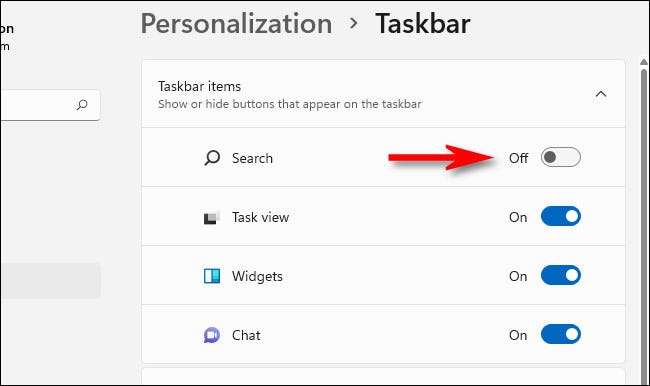
Khi bạn hoàn thành, Đóng cài đặt. Bạn vẫn có thể tìm kiếm trong Windows 11 bất cứ lúc nào bằng cách nhấn Windows + S trên bàn phím của bạn để mở hộp tìm kiếm chuyên dụng, điều tương tự bật lên khi bạn nhấp vào nút Tìm kiếm thanh tác vụ. Hoặc, bạn chỉ cần nhấp vào nút Bắt đầu và bắt đầu nhập.
Cách bật nút tìm kiếm Windows 11
Nếu bạn đổi ý và muốn bật lại nút tìm kiếm trên thanh tác vụ sau, nhấp chuột phải vào thanh tác vụ và chọn "Cài đặt thanh tác vụ."

Khi cài đặt sẽ mở để cá nhân hóa & GT; Thanh tác vụ, hãy xem phần "Mục Tác vụ" cho tùy chọn "Tìm kiếm". Lật công tắc bên cạnh "Tìm kiếm" để "bật".
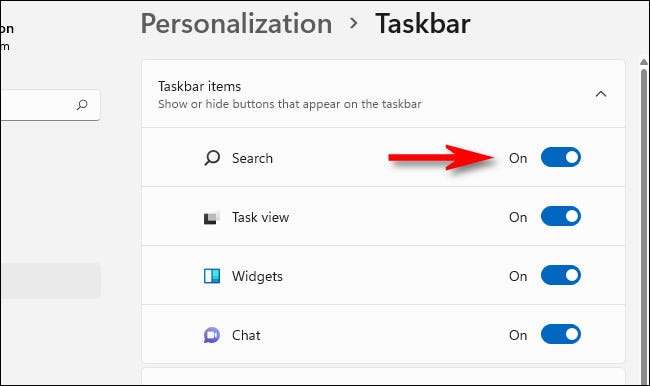
Với sự vuốt đơn giản của một công tắc, biểu tượng tìm kiếm sẽ được bật lại Thanh tác vụ của bạn [số 8] . Mỗi khi bạn nhấp vào nó, bạn sẽ tìm thấy một cách tiện dụng để tìm kiếm các tệp và tài liệu trên PC Windows 11 của mình. Chúng tôi hy vọng rằng bạn tìm thấy những gì bạn đang tìm kiếm!
CÓ LIÊN QUAN: Tất cả các cách thanh tác vụ của Windows 11 khác nhau [số 8]







